WPA/WPA2-salauksen yksityiskohtaisten asetusten muuttaminen
 Huomautus
Huomautus
-
Käytettävä tulostin voi aiheuttaa sen, ettei tämä toiminto ole käytettävissä.
Jos haluat muuttaa tulostimen, kytke tulostin tietokoneeseen väliaikaisesti USB-kaapelilla. Jos muokkaat tietokoneen langattoman verkon asetuksia langattoman verkon kautta käyttämättä USB-yhteyttä, tietokone ei ehkä pysty muodostamaan yhteyttä laitteeseen asetusten muuttamisen jälkeen.
Tämän osan näyttökuvaesimerkit viittaavat yksityiskohtaisiin WPA-asetuksiin.
-
Valitse tulostin kohdassa Tulostimet: (Printers:).
Kun tulostin on kytketty tietokoneeseen USB-kaapelilla tilapäisesti, valitse tulostin, jonka Portin nimi (Port Name) -sarakkeessa esiintyy "USBnnn" ("n" on numero).
-
Valitse Asetukset (Settings)-valikosta Kokoonpano... (Configuration...).
-
Valitse Langaton LAN (Wireless LAN) -välilehti.
-
Valitse Käytä WPA/WPA2 (Use WPA/WPA2) kohdasta Salausmenetelmä: (Encryption Method:) ja valitse Kokoonpano... (Configuration...).
WPA/WPA2-tiedot (WPA/WPA2 Details)-näyttö tulee näkyviin.
Jos tulostimeen ei ole asetettu salausta, Todennustyypin vahvistus (Authentication Type Confirmation) -näyttö tulee näkyviin. Siirry vaiheeseen 7.
-
Valitse Muuta asetuksia... (Change Settings...).
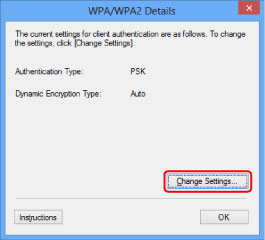
-
Valitse asiakkaan todennustapa ja valitse Seuraava> (Next>).
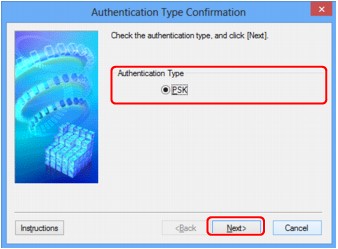
-
Anna tunnuslause ja valitse Seuraava> (Next>).
Anna sama tunnuslause, joka on asetettu langattomaan reitittimeen. Tunnuslauseessa voi olla 8 - 63 aakkosnumeerista merkkiä, tai se voi olla 64-numeroinen heksadesimaaliluku.
Jos et tiedä langattoman reitittimen tunnuslausetta, katso lisätietoja langattoman reitittimen käyttöoppaasta tai ota yhteys sen valmistajaan.
Dynaamiseksi salausmenetelmäksi valitaan automaattisesti joko TKIP (perussalaus) tai AES (suojattu salaus).
 Tärkeää
Tärkeää-
Jos Automaattinen (Auto)-asetusta ei näytetä kohdassa Dynaamisen salauksen tyyppi: (Dynamic Encryption Type:), valitse joko TKIP (perussalaus) (TKIP(Basic Encryption)) tai AES (suojattu salaus) (AES(Secure Encryption)).
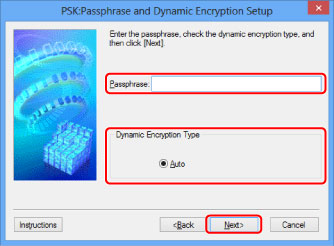
-
-
Valitse Valmis (Finish).
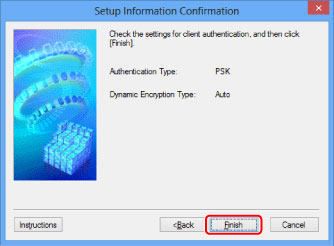
 Tärkeää
Tärkeää-
Jos tulostin ei voi muodostaa yhteyttä tietokoneeseen sen jälkeen kun tulostimen salaustapa vaihdettiin, varmista, että tietokoneen ja langattoman reitittimen salaustavat vastaavat tulostimen asetusta.
 Huomautus
Huomautus-
Verkkoasetusten vaihtaminen USB-kaapelilla tilapäisesti voi vaihtaa oletustulostimen. Palauta tällöin oletustulostin valinnalla Aseta oletustulostimeksi (Set as Default Printer).
-

